Copyright 2025 HNCloud Limited.
香港联合通讯国际有限公司
Windows Server 2012备份管理
时间 : 2022-10-20 09:34:42
编辑 : 华纳云
阅读量 : 344
在本章中,我们将安装和配置与以前版本不同的备份。
要安装备份功能,我们应该按照下面给出的步骤。
第1步 -转到服务器管理器→管理→添加角色和功能→下一步→检查基于角色的或基于功能的安装盒→然后在检查中选择从服务器池中的服务器复选框,然后单击下一步。
完成所有操作后,请检查“ Windows备份服务器 ”框,然后单击“下一步”,如以下屏幕截图所示。
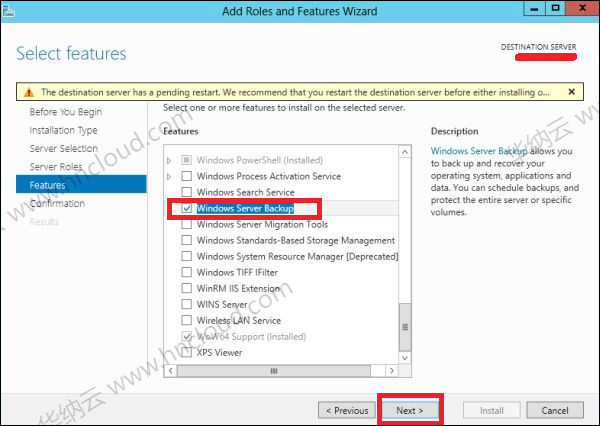
步骤2 – 单击安装,然后等待进程完成。
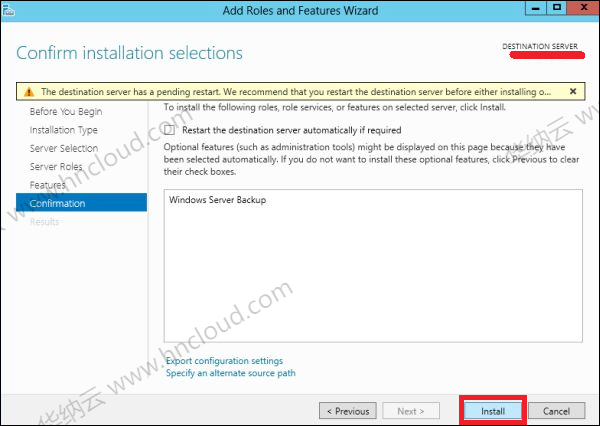
现在让我们去配置备份功能,我们应该按照下面给出的步骤。
步骤1 – 转到服务器管理器 →工具→Windows Server Backup。
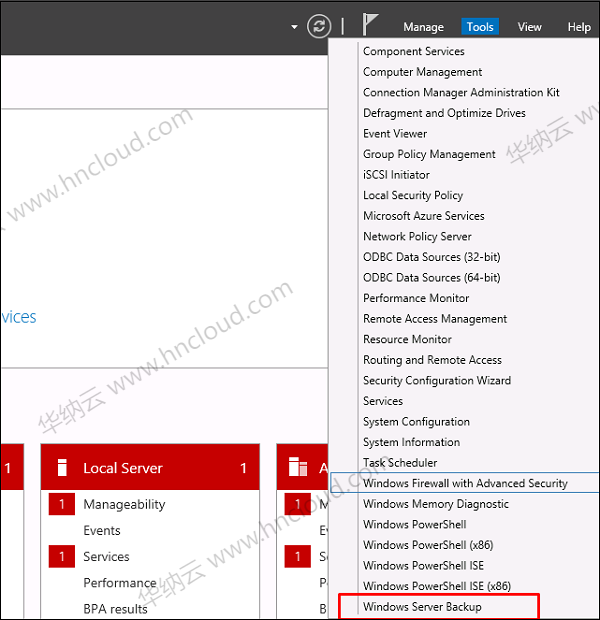
步骤2 – 单击左侧面板中的备份计划…或单击屏幕顶部的操作,如以下屏幕截图所示。
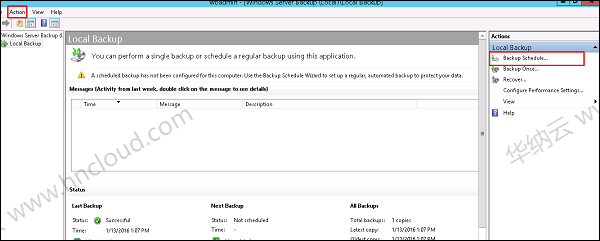
步骤3 – 单击下一步。
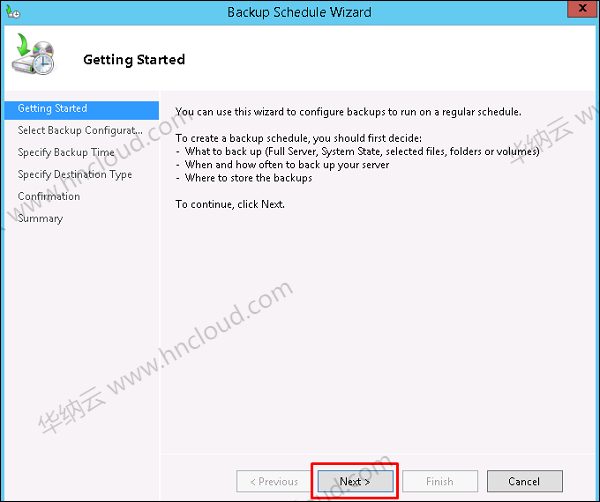
步骤4 – 如果要备份文件或文件夹,可以单击自定义文件,但在这种情况下,我想对服务器进行完整备份。所以,我们应该点击第一个选项Full Server(推荐),然后点击Next。
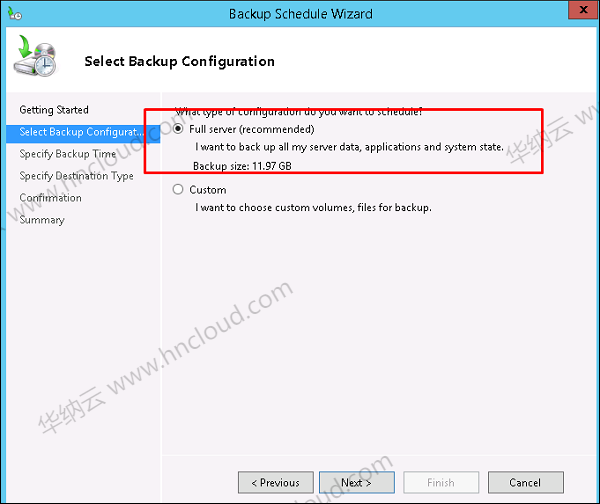
步骤5 – 我们应该在一天内做一次备份,所以我们将选择第一个选项和适当的时间,一般在晚上推荐→下一步。
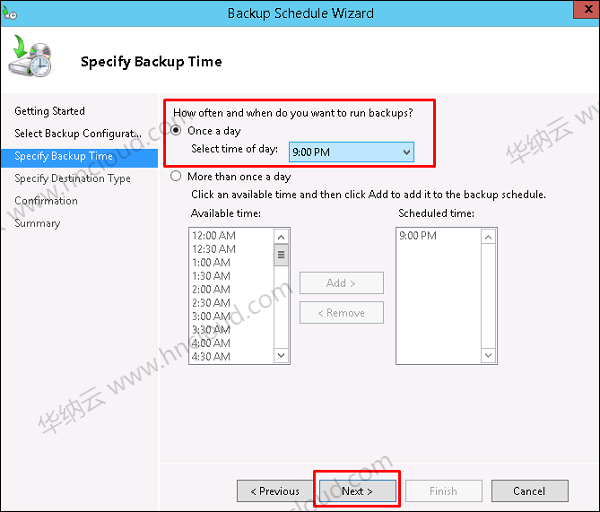
步骤6 – 我们不应该单击备份到共享网络文件夹选项,因为备份应该保存在正在备份的服务器之外的某个位置,然后单击下一步。
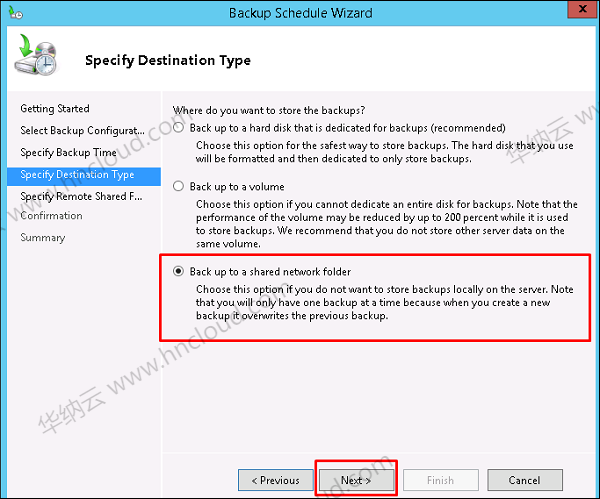
步骤7 – 在该位置,放置共享文件夹路径,然后→下一步。
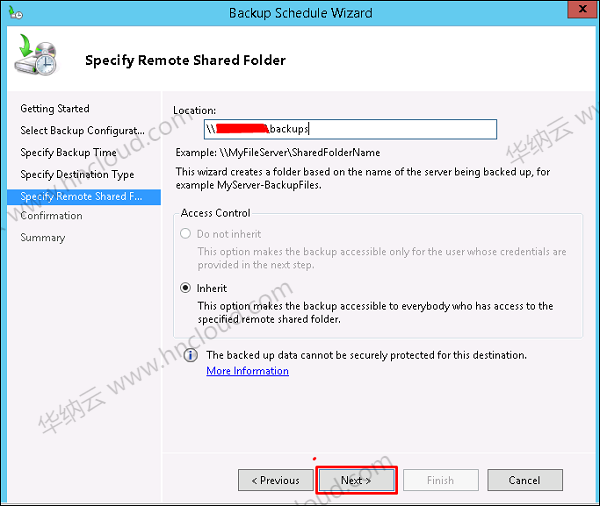
步骤8 – 它会弹出一个凭据表,询问您应该在这里放置的共享文件夹的用户名和密码,然后单击→确定。
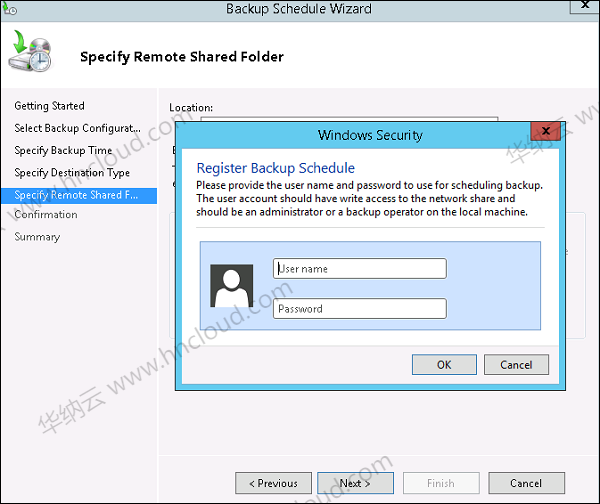
步骤9 – 单击完成按钮。
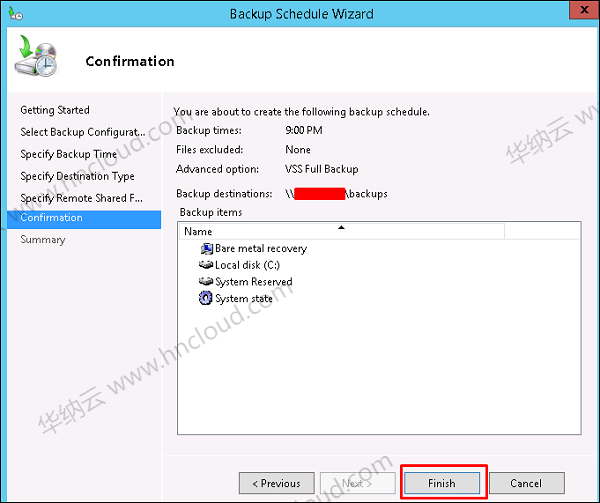
第10步 – 现在,如果备份创建成功,您将看到一个显示状态的窗口,可以在以下屏幕截图中看到。
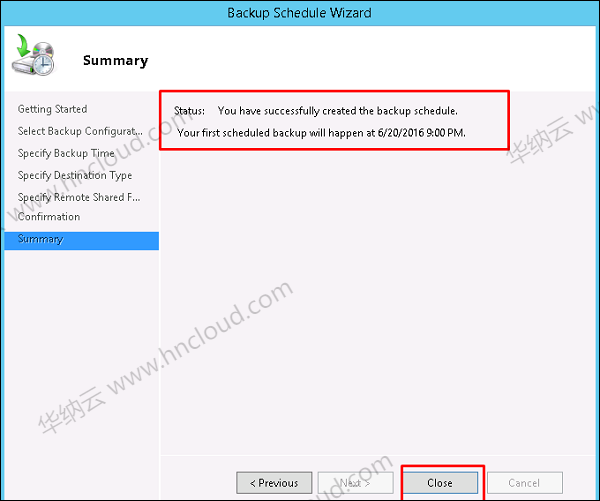
 推荐文章
推荐文章






